Перемещение выделенных областей
Убедитесь в том, что слой, на котором располагается выделенная область, выделен в списке палитры Layers (Слои). Выберите инструмент Move
(Перемещение), поместите курсор внутрь выделенной области (при этом он примет форму стрелки в виде клювика со значком миниатюрных ножниц) и перетащите выделенную область в новое место (рис.1.17).
Попытка переместить выделенную область привычным по прежним версиям программы способом, то есть путем установки внутрь области курсора одного из инструментов выделения: Lasso (Лассо), Polygon Lasso (Лассо-многоугольник), Rectangle Marquee (Прямоугольная область) или Ellipse Marquee (Овальная область) и перетаскивания этого курсора, приведет к перемещению всего лишь рамки выделенной области.
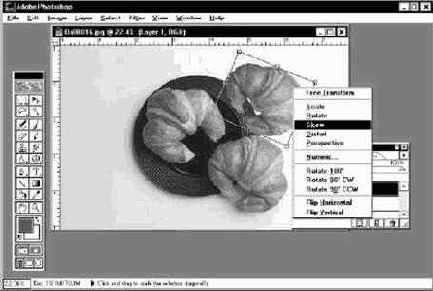
Рис. 1.17.
Результат перемещения выделенной области. Обратите внимание на то, что перемещение области не повлияло на рогалик-круасан, расположенный на слое 2 (источник изображения: копакт-диск «Повседневные объекты 3»-“Everyday objects 3” из серии Object Series №8 компании PhotoDisk)
